古い Yammer ファイルを探していた場合、目的の場所に見つからない可能性があります。 ヤマー 、企業向けのユニークなソーシャル ネットワーキング サービスのデフォルトが変更されました Yammer ファイルの保存場所 .以前は、すべての Yammer ファイルが次の場所に保存されていました。 Yammer クラウド ストレージ でしたが、現在は SharePoint に変更されています。 Microsoft 365 接続グループの一部として、Yammer 内の Yammer ファイルに引き続きアクセスできますが、場所は次のようになります。 共有ポイント .

古い Yammer ファイルはどうなりましたか?
Yammer クラウド ストレージに接続されたグループの既存の Yammer ファイルが引き続き見つかる場合がありますが、これらのファイルは編集できなくなり、代わりに読み取り専用として利用できます。したがって、ファイルを編集するには、ファイルのコピーをダウンロードし、ファイルを再アップロードする必要があります。これにより、新しいバージョンを編集できます。新しいファイルは SharePoint で利用できるようになり、このファイルを今後の改訂に使用できます。
要約すると、Yammer クラウド上の古いバージョンと SharePoint 上の新しいバージョンの 2 つのバージョンのファイルがあります。 Yammer ファイルが保存されている場所を理解したところで、それらを見つける方法を見てみましょう。
Yammer ファイルはどこに保存されますか?
Yammer ファイルが Yammer クラウドまたは SharePoint にあるかどうかを確認するには、Microsoft 365 に接続されている Yammer グループのヘッダーを見つけて、 ファイル。
クラウド ストレージ内の Yammer ファイル
Yammer ファイルがまだ次の場所にある場合は、ファイルの一覧の上に次のヘッダー スクリーンショットが表示されます。 Yammer クラウド ストレージ .

グレー表示されたボリュームの拡張
Yammer ファイルがまだクラウドにある理由として、次のことが考えられます。
- Yammer ネットワークは、Microsoft 365 接続グループにまだありません。これは、以下のインスタンスに起因する可能性があります。
- Office 365 テナントが複数の Yammer ネットワークを所有している
- Yammer ネットワークに Office 365 ID が適用されない
- Yammer ベーシック ネットワークを使用しています
- ファイルがアップロードされている場所は、まだ Microsoft 365 に接続された Yammer グループではありません
- たとえば、Microsoft 365 に接続されたグループではないグループには、外部グループ、秘密のグループ、またはすべての会社のグループが含まれる場合があります。
- Yammer プライベート メッセージ
- 3を使用する組織 rd Yammer ファイル API を使用するパーティー アプリ – これは、Yammer ファイル API を使用しているユーザーに適用されます。接続されたグループを使用している場合でも、Yammer API を呼び出す Azure Marketplace アプリにアプリが更新されるまで、テナントのファイルはレガシ ストレージに格納されます。
読む : Yammer のヒントとコツ パワーユーザー向け
SharePoint の Yammer ファイル
Yammer ファイルが SharePoint にある場合、ファイルのリストの上に以下のヘッダー スクリーンショットが表示されます。

Microsoft 365 に接続された Yammer グループを使用している場合、次の条件により、ファイルが SharePoint に保存されていることが判断されます。
Skypeのプライバシー設定
- Microsoft 365 に接続された Yammer グループのメッセージに添付されているファイル。
- Microsoft 365 に接続された Yammer グループの [ファイル] ページからグループにアップロードされたファイル。
- Microsoft 365 に接続された Yammer グループに送信される電子メールに添付されているファイル。
読む: Yammer ページを Microsoft Teams に追加する方法
SharePoint で Yammer ファイルにアクセスする方法
SharePoint にアップロードされた Yammer ファイルにアクセスするには、 アプリ > Yammer サブフォルダー Microsoft 365 接続グループの SharePoint ドキュメント ライブラリの。 SharePoint ライブラリは、Microsoft 365 に接続された Yammer グループの右側にある Microsoft 365 リソースの下にある Yammer から、または SharePoint 自体から見つけることができます。
ファイルをダウンロード/アップロードする方法は次のとおりです。
ダウンロード用
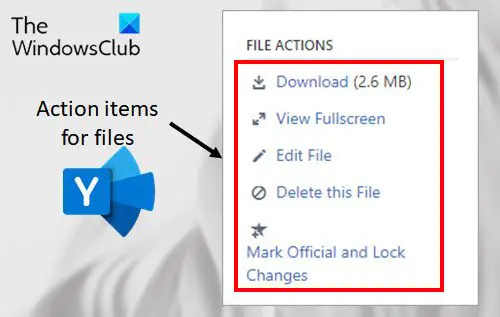
- Yammer でファイルを見つけてクリックします。
- 以下に示すように、[ファイル アクション] で [ダウンロード] をクリックします。
- 場所を指定してクリック 保存 .
アップロードの場合:
- に行く ファイルページ Yammer の場合はクリック ファイルをアップロードする また アップロード .
- クリック ファイルを選択 、 ファイルを選択 、 クリック 開ける をクリックし、 アップロード .
まとめ
Yammer ファイルを見つけるのは難しい作業ではないようですね。また、SharePoint を使用すると、eDiscovery、データ損失保護、保存ファイルの地域内保存など、追加のセキュリティおよびコンプライアンス機能を利用できます。
読む: Yammer の効果的な使い方
Yammer ファイルはどこに保存されますか?
Microsoft 365 に接続されたグループにいる場合、Yammer ファイルは SharePoint に保存されます。ただし、Yammer 基本ネットワーク上にある場合、または Microsoft 365 に接続されたグループがない場合、ファイルは Yammer クラウドに保存されます。
Yammer ファイルを保存するためのより良い方法はどれですか?
SharePoint は、見つけやすさの向上、ファイル ナビゲーション用の使い慣れたユーザー インターフェイス、SharePoint フォルダーを PC 上のフォルダーに同期することによるファイルへのオフライン アクセスなどの追加の利点を提供するため、より優れた方法です。

![Outlook で [図形にトリミング] ボタンを有効にして使用する方法](https://prankmike.com/img/outlook/E9/how-to-enable-and-use-the-crop-to-shape-button-in-outlook-1.png)




![Windows 11での不和更新ループの失敗[修正済み]](https://prankmike.com/img/discord/17/discord-update-failed-loop-in-windows-11-fixed-1.jpg)








